时间:2022-10-29 15:25
生活中我们经常用到电脑来办公而当我们不在电脑前时,就可以在电脑上设置自动关机,这样省心也省事,那台式电脑在哪里设置自动关机呢?让小编来为大家解答:
第一步:首先打开win10台式电脑,开机后在桌面点击“菜单”,然后在搜索框中输入“计划任务”,之后我们点击那个“任务计划程序”
第二步:接着会出现一个界面,然后我们在“任务计划程序”的界面中,点击上面那一栏的“操作”,再点击小框下面的“创建基本任务”。
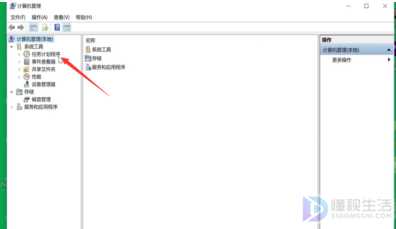
第三步:然后就会弹出一个框“创建基本任务向导”,在“创建基本任务向导”框中输入你想要输入的名称(比如Q或自己的名字)和对它的相关描述(win10定时关机)。
第四步:接着点击下面的“触发器”,选择需要定时关机的时间和次数,如果是每天我们就选择“每天”,如果就一次,我们就选择“一次”。
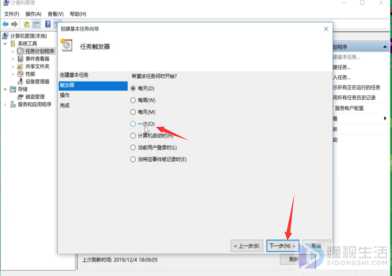
第五步:然后就是设置你想要关机的时间段了,想什么时间点关机就设置那个时间点即可。

第六步:再点击下方的“操作”,选择“启动程序”再点击下一步,点击后会出现“程序或脚本”,在下面空框后面点击浏览在文件夹中选择“shutdown.exe”打开,最后点击下方“完成”按钮即可。
以上就是台式电脑定时关机的设置方法,希望可以帮助到大家。